




尼康snapbridge最新版本是一款专为尼康相机用户设计的移动应用程序,旨在促进相机与智能手机或平板电脑之间的无缝连接和交互,这款软件通过蓝牙低功耗技术(Bluetooth LE)保持相机与智能设备的持续连接,一旦相机和智能设备完成配对,新拍摄的照片可以自动下载到手机或平板上,无需手动操作,极大地简化了照片备份和分享流程。
尼康snapbridge最新版本能够自动同步智能设备上的时间及地点信息到相机,确保每张照片都带有准确的时间戳和GPS定位信息,对于旅行摄影和记录生活轨迹特别有帮助。喜欢的朋友可以来下载试试!
- 调整照相机设定并拍摄照片。
- 查看照相机上的照片并从照相机下载照片。
- 一旦照相机和智能设备完成配对,新照片即可自动下载。
使用本应用程序可将设备与最多5台照相机进行配对。L:M
- 添加照片信息或文本至上载的照片。
- 自动将照相机所拍的照片上传至NIKON IMAGE 空间(注解1)。
- 查看下载的照片或者将其通过电子邮件或社交媒体进行共享。
- 下载位置数据至照相机(注解2)或将照相机时钟设为智能设备报道的时间。
- 接收已配对照相机的固件更新通知。
准备过程:
在本站下载安装并打开尼康SnapBridge软件,接着启用智能设备上的蓝牙和 Wi-Fi。请注意,实际连接至照相机将通过 SnapBridge 应用程序进行 ;切勿尝试使用设备上的设置应用程序进行连接
照相机
1、在设定菜单中选择连接至智能设备,然后加亮显示开始并按下ok键
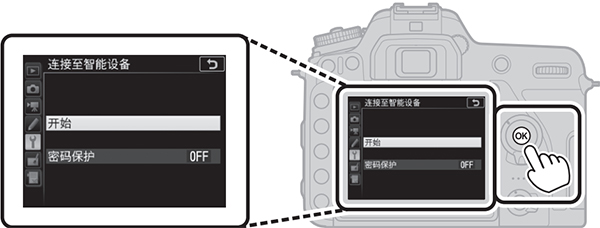
2、当完成上方步骤显示下图信息时,按下ok键

3、确认照相机显示如下图所示的信息并准备好智能设备。

手机
1、启动SnapBridge应用程序并点击下方的“连接至照相机”按钮。

2、之后选择我们的相机型号以及配对方式

3、接着确认我们的相机验证码与手机设备验证码是否一致

4、确认完毕后,最后按下相机上的ok,并点击手机上的配对按钮即可

系统要求
Android 7.0或更新版本、8.0或更新版本、9.0或更新版本、10.0或更新版本、11
需要配备蓝牙4.0或以上的设备(即支持蓝牙低功耗的设备)。
我们不保证本应用程序在所有Android设备上都能运行。
由于Android上的用户体验政策的更改,开启位置同步功能时, 现在始终显示SnapBridge通知。
此通知不会影响SnapBridge的各种功能。
如果要隐藏通知,请在通知区域中操作。或者从“设置”中关闭SnapBridgeService的通知。
有关详细的操作方法,请查看设备的操作手册。
支持的数码照相机(截至2020年10月)
D6, Z 7II, Z 6II, Z 7, Z 6, Z 5, Z 50, D850, D780, D500, D7500, D5600, D3500, D3400, COOLPIX P1000, P950, A1000, A900, A300, B700, B500, B600, W300, W150, W100, KeyMission 80
上文提及的照相机可能包括在某些地区无法获取的型号。
请务必将照相机固件更新至最新版本。
请使用计算机从尼康下载中心下载最新的照相机固件。
http://downloadcenter.nikonimglib.com/
注意事项
- 注解1:上传至NIKON IMAGE 空间需要Nikon ID。
- 注解2:GPS功能在后台持续运行,从而会增加电池电量的消耗。您可通过选择节电模式减少电池电量的消耗。
- 若您在配对后无法下载图像或者无法通过蓝牙或Wi-Fi进行连接,请尝试以下任一或多个解决方法:
★关闭已配对照相机并重新开启。
★在SnapBridge中切换标签。
★退出并重新启动SnapBridge。
- 在某些照相机上不支持遥控动画录制。
- 用户可使用本应用程序注册Nikon ID。
- 使用本应用程序时请启用蓝牙和Wi-Fi。
- 切换至Wi-Fi并手动选择文件即可下载动画。AVI文件无法下载。
- 根据您周边环境和网络环境的不同,本应用程序可能无法正常工作。
- 通过NFC启动应用程序并连接至照相机之前,请先启用智能设备上的NFC功能。
- 仅当照相机具备Wi-Fi功能时才可进行遥控拍摄和动画下载(仅限于某些照相机)。
- 智能设备的显示屏分辨率需为WVGA(960×540像素)或以上。
- 本应用程序无法用于查看动画。请使用动画查看应用程序。
- 在智能设备上使用本应用程序时至少需要100MB可用空间。
使用本应用程序
有关详细信息,请使用本应用程序的“帮助”选项。
应用信息
热门推荐
更多版本

尼康snapbridge53.31MB图像拍照v2.11.1
查看相关应用
实时热词
评分及评论
点击星星用来评分